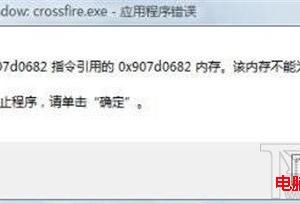局域网自动设置无线路由器的方法 局域网怎么自动设置无线路由器
发布时间:2017-03-27 10:47:06作者:知识屋
局域网自动设置无线路由器的方法 局域网怎么自动设置无线路由器 现在用户都是使用网线或者光缆拨号上网,宽带速度一般都在1兆以上。在电信或者联通服务商提供的adsl入户之后,在网络入口处有一个光猫或者adsl model。将无线路由器的internet口插在光猫网线的出口。网络连接示意图如下图。
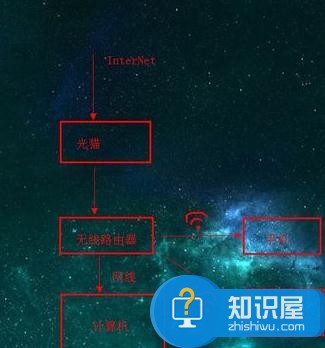
在电脑端浏览器中输入路由器的IP地址,如下图。
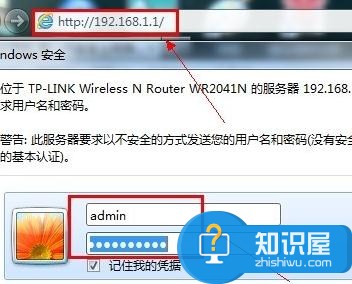
输入路由器的管理员名称和密码。进入路由器配置页面。
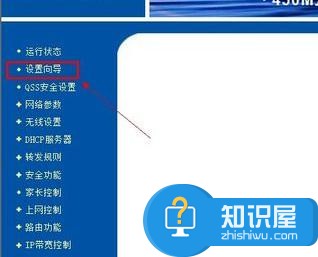
点击设置向导,在弹出的页面中点击“下一步”。
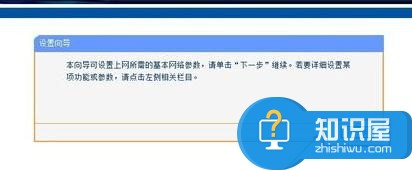
在弹出的页面中选择最上边的选项,“让路由器自动选择上网方式”,选择后点击“下一步”。
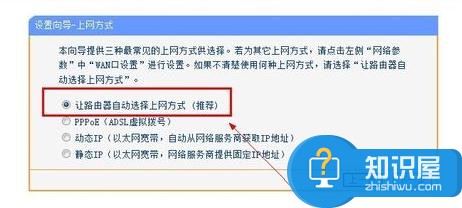
在弹出的页面中输入“上网账号”和“上网口令”等信息。点击“下一步”。
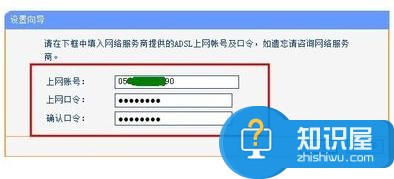
在页面中填写wifi的用户名、wifi 的加密方式、wifi的密码等信息。点击“下一步”。
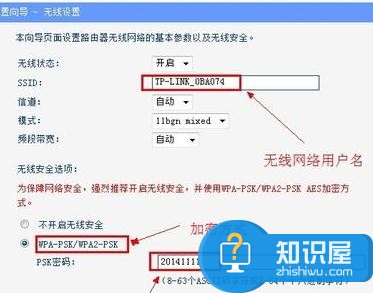
8路由器就设置完成了。点击“完成”。

(免责声明:文章内容如涉及作品内容、版权和其它问题,请及时与我们联系,我们将在第一时间删除内容,文章内容仅供参考)
知识阅读
软件推荐
更多 >-
1
 一寸照片的尺寸是多少像素?一寸照片规格排版教程
一寸照片的尺寸是多少像素?一寸照片规格排版教程2016-05-30
-
2
新浪秒拍视频怎么下载?秒拍视频下载的方法教程
-
3
监控怎么安装?网络监控摄像头安装图文教程
-
4
电脑待机时间怎么设置 电脑没多久就进入待机状态
-
5
农行网银K宝密码忘了怎么办?农行网银K宝密码忘了的解决方法
-
6
手机淘宝怎么修改评价 手机淘宝修改评价方法
-
7
支付宝钱包、微信和手机QQ红包怎么用?为手机充话费、淘宝购物、买电影票
-
8
不认识的字怎么查,教你怎样查不认识的字
-
9
如何用QQ音乐下载歌到内存卡里面
-
10
2015年度哪款浏览器好用? 2015年上半年浏览器评测排行榜!